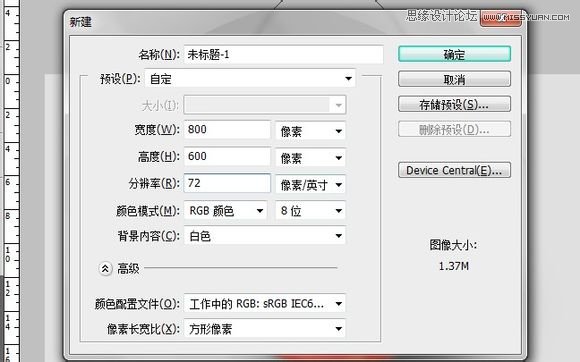萬盛學電腦網 >> 圖文處理 >> Coreldraw教程 >> CorelDraw制作唯美意境的折扇圖片
CorelDraw制作唯美意境的折扇圖片
今天教大家在CorelDraw設計唯美意境折扇圖片。這裡相對來說操作並不是很復雜,需要用到的工具有旋轉復制和“應用到再制”,讓大家弄清楚中心和角度,應用到再制等等具體操作。下面我們來看看效果圖吧。
折扇效果圖:

進入操作步驟:
步驟一、一種是ALT+F7打開變換窗口,弄懂中心和角度,(應該一目了然,不在贅述),最後點擊“應用到再制”得到相應的數量。二是鼠標右擊復制,再CTRL+D重復復制,得到相應的數量。
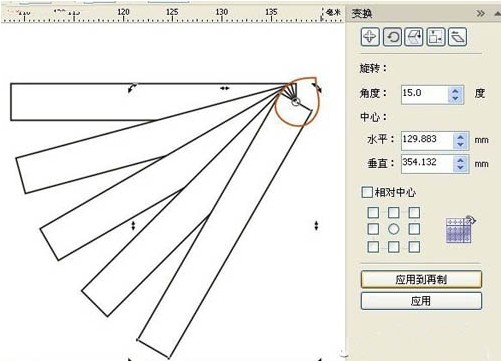
步驟二、先用橢圓工具繪制兩個同心圓,半徑不一樣,然後將這兩個同心圓修剪成一個圓環,一個扇形與圓環相交,得到扇面的雛形。
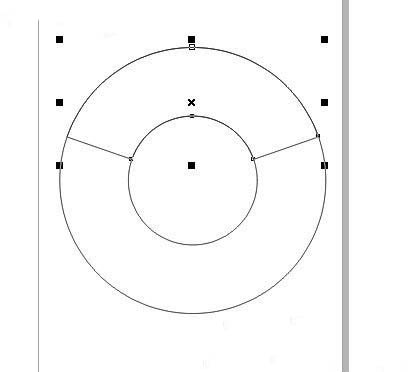
步驟三、現在我們需要用到一副圖形素材,可以是一幅唯美山水畫的圖片,這樣才能突出唯美意境,將畫置入到容器(扇面)中。如圖所示:
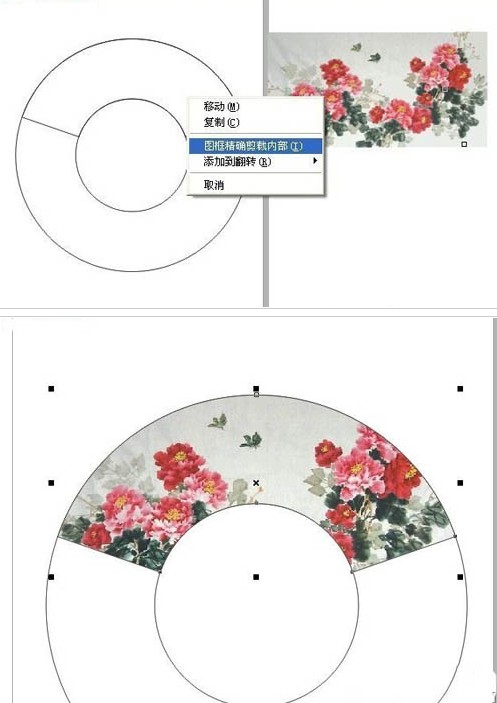
步驟四、現在修整扇子裡面的折熠。如圖畫一個等腰三角形,三角形的頂點要怡好在圓環的中心點,底邊與扇邊重合,然後用到旋轉復制。角度和個數自己控制,填充白色,在把復制的物件群組,再用扇面去相交,得到如圖所示:
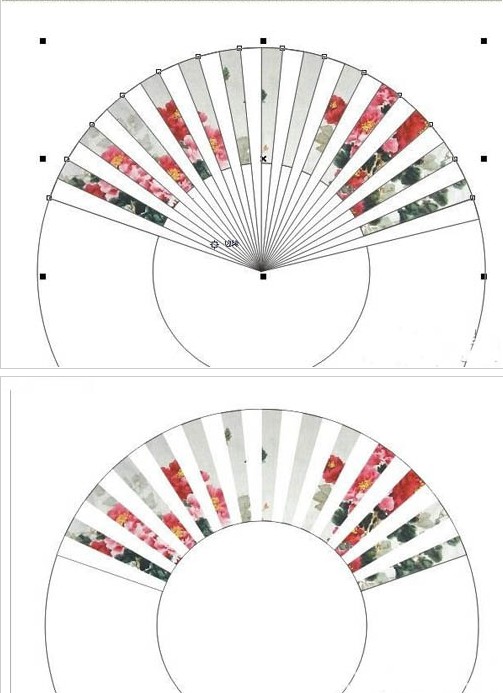
步驟五、接下來對扇子做一個透明度的調整,這樣一個扇子的面部就大概繪制完成了。
步驟六、我們知道扇子的手柄上有一個轉動的軸,我們來繪制下這個轉動的地方,先繪制一個倒角矩形,然後選擇一種底紋進行色彩填充,這裡我們可以選擇“樣品--窗簾”,如圖所示:
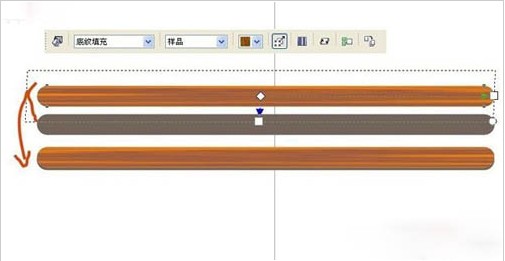
步驟七、也是用到旋轉復制,要注意中心點的位置(圓環的中心點),角度根據折熠的角度,
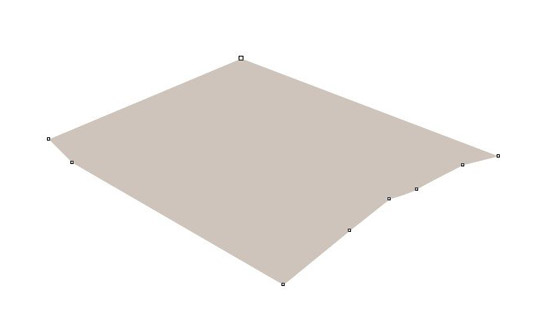
步驟八、復制完後,把邊上的兩片支架稍作修飾。最後是在圖片後面添加背景色彩,這樣效果就更有意境了。

- 上一頁:CDR繪制晶瑩剔透的氣泡
- 下一頁:CorelDraw繪制立體包裝盒實例教程
Coreldraw教程排行
軟件知識推薦
相關文章
copyright © 萬盛學電腦網 all rights reserved